windows查看是否激活,在使用Windows操作係統的過程中,我們經常會遇到需要查看是否激活的情況,特別是在使用最新的Windows 10係統時,了解係統的激活狀態對於我們來說尤為重要。如何快速而準確地查詢Windows 10的激活狀態呢?本文將介紹幾種簡便的方法,幫助大家輕鬆了解自己的係統是否已經激活。無論您是剛剛安裝係統還是已經使用一段時間,都可以通過以下方法輕鬆查看係統的激活狀態。
步驟如下:
1.在Windows10係統桌麵,依次點擊桌麵左下角的“開始/Windows係統/控製麵板”菜單項
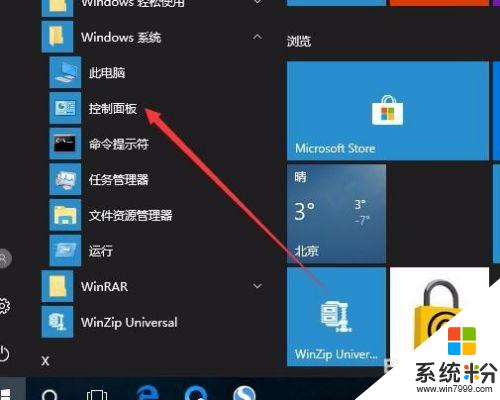
2.這時會打開Windows10係統的控製麵板窗口,點擊窗口中的“係統和安全”圖標。
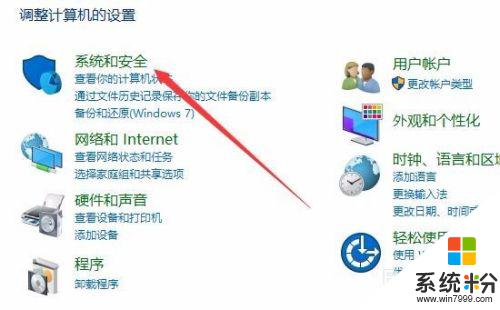
3.在打開的係統和安全窗口中,點擊右側窗口中的“係統”快捷鏈接。
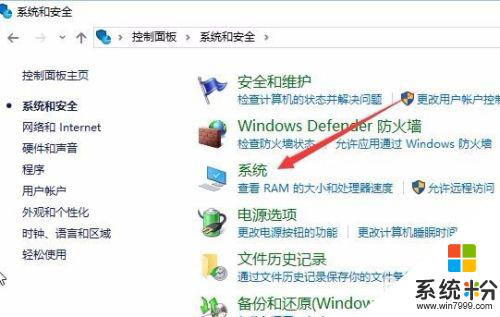
4.在打開的係統窗口中就可以看到Windows 10的係統信息了,同時在Windows 激活一欄中可以看到是否激活
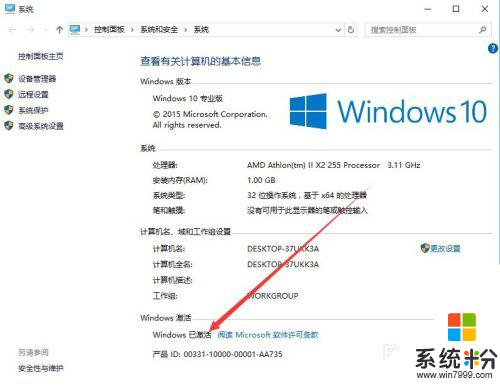
5.在上麵的界麵中隻可以看到係統是否激活了,那麼是永久激活還是有時間限製呢?下麵我們來看一下是否永久激活,右鍵點擊桌麵左下角的“Windows徽標”。然後在彈出菜單中選擇“運行”菜單項
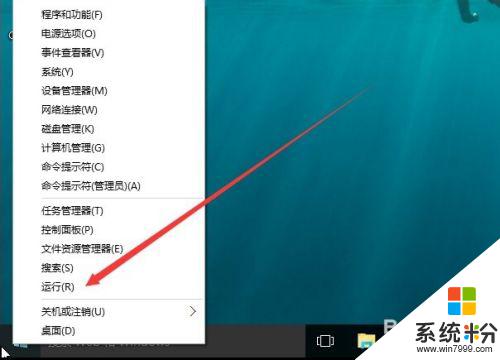
6.在打開的運行對話框中輸入slmgr.vbs -xpr命令,點擊確定按鈕
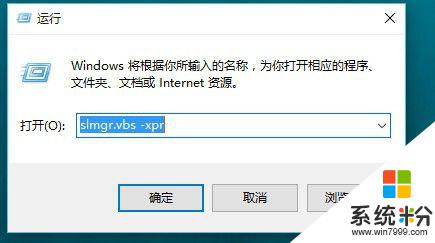
7.這是就會彈出是否永久激活的窗口,筆者的是批量激活。隻有180天的時間,如果是永久激活的話,就會在窗口中顯示永久激活的字樣
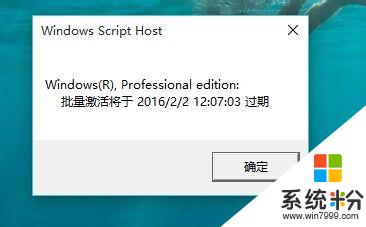
8.接下來我們看一下激活的詳細信息,在運行對話框中輸入“slmgr.vbs -dlv”,然後點擊確定按鈕
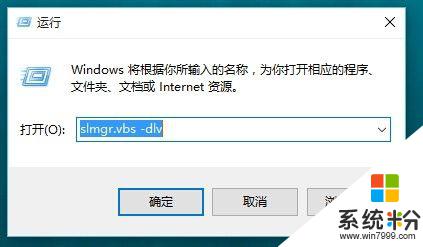
9.這時就會彈出激活的一些詳細信息,我們可以通過該窗口了解激活的詳細情況。
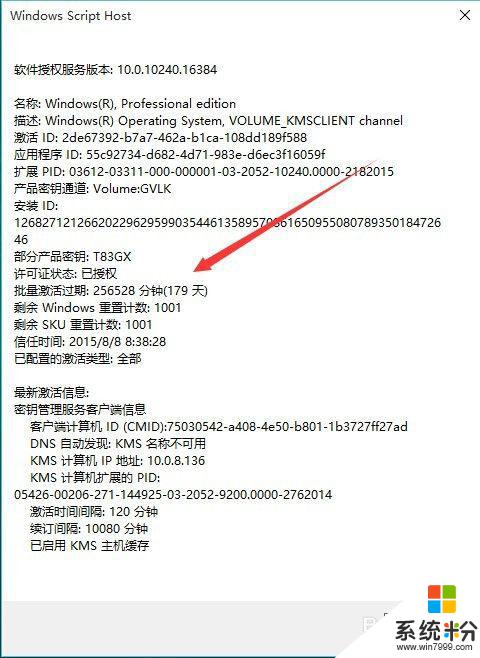
以上是查看Windows是否激活的所有內容,如果遇到此類問題,您可以按照本文提供的步驟進行解決,操作簡單快捷,一步到位。
win10相關教程